Isprobajte!
Sarađujte sa kolegama iz tima i saradnicima direktno u Teams sa komponentama petlje (pregled). Ove unapred oblikovane, prilagodljive komponente pomažu vam da efikasno i efektivno radite zajedno.
Koristite komponente petlje kao što su liste sa znakovima za nabrajanje ili numerisane liste, liste zadataka koje uključuju krajnje rokove, tabele, liste za proveru ili unapred oblikovane pasuse za:
-
Saradnja na listama sa iščezava ih
-
Pravljenje radnih stavki i dodeljivanje drugima sa krajnjim rokom
-
Zajedničko pisanje pasusa ponude
-
Razmenu ideja za slogan za novi proizvod
-
Dobijanje trenutnih uputstava od drugih osoba u biltenu tima ili izveštavanju o poslovnim rezultatima
Da biste koristili komponente funkcije "Petlja" Teams sastanku ili ćaskaju, pratite korake u nastavku.
Umetanje i slanje komponente
-
U Teams izaberite ikonu komponente "Petlja" (prikazanu u nastavku).
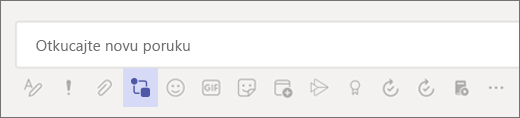
-
Izaberite komponentu koju želite da koristite:
-
Liste zadataka: Praćenje zadataka, dodeljivanja i krajnjih rokova u tabeli
-
Liste sa znakovima za nabrajanje i numer navodima: Pravljenje jednostavne liste obe ove opcije
-
Liste za proveru: Proverite stavke kada ih dovršite
-
Pasusi: Citirajte dokument ili ga koristite kad god vam je potreban oblikovani pasus da biste preneli suštinu
-
Tabele: pravljenje tabele koja odgovara vašim potrebama
-
-
Izaberite stavku Dodaj naslov, a zatim otkucajte naslov za komponentu Petlja.
-
Unesite sadržaj u komponentu Petlja. Po potrebi promenite dozvole.
-
Kada završite, kliknite na dugme Pošalji .
Napomena: Komponente petlje (Preview) trenutno su dostupne samo organizacijama koje učestvuju u pregledu.
Oblikovanje sadržaja
Uz jednostavne opcije oblikovanja kao što su nivoi naslova, podebljanje i podvlake, možete da se fokusirate na sadržaj i da ostanete sigurni da će ostati lak za čitanje.
Kliknite desnim tasterom na odeljak koji želite da oblikujete i iskočiće meni sa kontekstualno relevantnim opcijama. Na primer, ako radite u oblasti teksta, kao što je pasus, kada kliknete desnim tasterom miša, videćete standardno oblikovanje teksta.
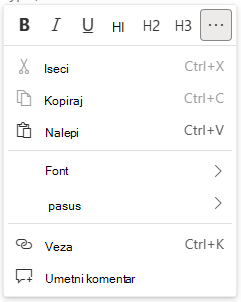
Ako radite u tabeli, kada kliknete desnim tasterom miša, pored onoga što vidite za tekst, videćete i opcije za izmenu tabele.
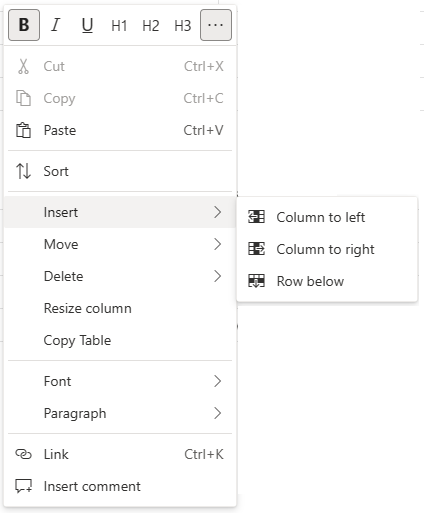
Tasterske prečice
Koristite tasterske prečice da biste kreirali zaglavlja, umetanje komponenti i još mnogo toga. Dužu listu prečica možete da vidite u temi Tasterske prečice za Komponente petlje (pregled).
|
Radnja |
Tasterska prečica u operativnom sistemu Windows |
Tasterska prečica u operativnom sistemu Mac |
|
Označite i obavestite osobu |
@ |
@ |
|
Otvaranje menija komponente "Umetanje petlje" |
/ |
/ |
|
Otvaranje menija oblikovanja komponente |
Shift + F10 |
Shift + F10 |
|
Dodavanje komentara u redu sa imenom |
// + Spacebar |
// + Spacebar |
|
Umetanje emodžija |
Windows taster sa logotipom + . (tačka) |
CTRL + Cmd + razmak |
|
Podebljano |
**tekst** + razmaknica |
**tekst** + razmaknica |
|
Kurziv |
*tekst* + razmaknica |
*tekst* + razmaknica |
|
Precrtani tekst |
~~tekst~~ + razmaknica |
~~tekst~~ + razmaknica |
|
Naslov 1 |
// + Spacebar |
// + Spacebar |
|
Naslov 2 |
## + Spacebar |
## + Spacebar |
|
Naslov 3 |
### + Spacebar |
### + Spacebar |
|
Kreiranje liste sa znakovima za nabrajanje |
Ctrl + . (tačka) |
Cmd + . (tačka) |
|
Kreira listu za proveru, označava stavku i uklanja listu za proveru |
Ctrl + 1 |
Cmd + 1 |
|
Pogledajte ko je doprineo sadržaju |
Ctrl + Shift + / |
Cmd + Shift + / |
Odaberite pregledač
Proverite da li imate najnoviju verziju jednog od ovih pregledača za operativni sistem koji koristite.
-
Windows: Microsoft Edge, Chrome, Firefox
-
Android mobilni uređaji: Microsoft Edge, Chrome
-
iOS: Microsoft Edge, Chrome, Safari
-
macOS: Microsoft Edge, Chrome, Safari, Firefox
-
Chrome OS: Chrome
Najčešća pitanja
Kako to funkcioniše?
Kada umetnete komponentu Petlja, kao što je lista za proveru ili tabela, u Teams ćaskanje, ona se automatski skladišti u datoteci u OneDrive za posao ili školu. Videćete vezu na vrhu oblasti u koju je umetnuta komponenta. Ako izaberete tu vezu, datoteka će se otvoriti u veb pregledaču. Sve uređivanja komponente iz pregledača odraziće se na komponentu u Teams ćaskanju.
Napomena: Ime datoteke možete promeniti tako što ćete je izabrati na vrhu prozora usluge Kancelarija.com i kucati u novom imenu datoteke. Ako želite da pratite ove datoteke, najbolje je da kreirate ime datoteke kao što je opisano iznad kako bi se datoteke lako pronalazile.
Drugi način da pristupite datotekama komponente petlje (Preview) jeste da se prijavite u OneDrive na poslu ili u školi. Videćete fasciklu pod nazivom Microsoft Teams datoteke za ćaskanje u kojoj možete da pronađete datoteke komponente. Dozvole za datoteku možete da postavite kao što možete za bilo koju datoteku u usluzi OneDrive za posao ili školu. Pogledajte Deljenje OneDrive datoteka i fascikli za više informacija.
Komponentu možete da kopirate i iz ćaskanja i nalepite je u drugo Teams ćaskanje. Druge osobe u ćaskaju će moći da uređuju komponentu i ta uređivanja će se pojaviti gde god se komponenta pojavi (na primer, originalno ćaskanje gde je prvo kreirana). Ta uređivanja će se pojaviti i u datoteci u pregledaču.
Na kojim jezicima je dostupan?
Više informacija potražite u temi Na kojim jezicima su komponente petlje (pregled) dostupne?
Kako da navedem povratne informacije?
U aplikaciji Teams izaberite stavku Pomoć, a zatim izaberite stavku Pružite povratne informacije.










